Labb 1: Grundkonfigurationer | Switching-koncept
I dessa laborationer kommer du att få praktisk erfarenhet av att hantera olika situationer som kan uppstå vid drift och administration av en Cisco switch. Oavsett om det handlar om att lösa problem relaterade till förlorade lösenord, felaktiga konfigurationer, korrupt IOS, eller om det är nödvändigt att återställa en enhet till sina ursprungliga fabriksinställningar, är det viktigt att veta hur man återställer och reparerar en switch effektivt. Situationerna simuleras i Packet Tracer med enkla topologier (en switch, en dator, en server)
1. Återställning till fabriksinställningar
Används när en switch inte längre behöver den nuvarande konfigurationen eller ska tas ur produktion. Alla befintliga inställningar raderas för att återgå till standardläget.
2. Återställning av ett glömt lösenord
Administratören har glömt lösenordet och hen kan inte kan logga in på enheten, vilket kan blockera åtkomst till viktiga nätverksfunktioner.
3. Säkerhetskopiering och återställning av konfigurationer
En viktig åtgärd för att säkerställa att befintliga konfigurationer kan återanvändas vid behov, eller att snabbt återställa switchen efter en systemåterställning eller konfigurationsförlust.
Konfigurationer
I denna laboration ska en switch återställa till sin fabriksinställningar.
Lägg till en Cisco-switch (t.ex. 2960) i topologin och anslut en PC till konsolporten via en konsolkabel.
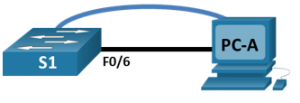
Öppna konsolåtkomst från PC:n och simulera en situation där konsolporten är konfigurerad för lokal inloggning, men inget användarkonto har skapats.
- Switch(config)# hostname S1
- S1(config)# enable secret cisco123
- S1(config)# line console 0
- S1(config-line)# login local
- S1(config-line)# exit
- S1(config)# vlan 10
- S1(config)# interface vlan 1
- S1(config-if)# ip address 192.168.1.2 255.255.255.0
- S1(config-if)# no shutdown
- S1(config-if)# end
- S1# copy running-config startup-config
- S1# reload
- Username: ?
Återställ till fabriksinställningar:
- Stäng av switchen genom att dra ut strömkabeln.
- Sätt tillbaka strömkabeln så att switchen startar bootprocessen
- Avbryt bootprocessen genom att trycka på MODE knappen ca. 3 sekunder (PT), annars 10-20 sekunder.
- Switchen bör starta i felsöknings läge Switch:
- Switch:
- Initialisera flashminnet manuellt, så att du kan komma åt filer som finns lagrade där, till exempel IOS-operativsystemet och konfigurationsfiler.
- Switch: flash_init
- Visa innehållet i flash-minnet. Du borde se IOS-image, config.text och kanske vlan.dat
- Switch: dir flash:
- Ändra filernas namn ifall de kommer att behövas senare, detta ger en säkerhetskopia utan att påverka den aktuella återställningen.
- Switch: rename flash:config.text flash:config.text.old
- Switch: rename flash:vlan.dat flash:vlan.dat.old
- Starta IOS-operativsystemet manuellt
- Switch: boot
- Efter återställning bör switchen starta upp och visa den standardmässiga prompten Switch>. Från detta läge kan du gå vidare till priviligierat läge (Switch#) för att genomföra systemändringar.
- Switch> enable
- Spara den tomma konfigurationen som en ny startup-config:
- Switch# copy running-config startupconfig
Nu har switchen återställts till fabriksinställning.
Återställning av glömt lösenord via ROMmon-läge.
I denna konfiguration är switchen inställd på att kräva både användarnamn och lösenord vid inloggning. Dock har varken ett användarkonto eller ett lösenord konfigurerats.
Eftersom inget användarkonto finns definierat, är det omöjligt att logga in på switchen. Detta simulerar en situation där enheten är låst och otillgänglig, vilket kräver en återställning via ROMmon-läge.
Återställning steg-efter-steg
- Stäng av switchen genom att dra ut strömkabeln.
- Sätt tillbaka strömkabeln så att switchen startar bootprocessen
- Avbryt bootprocessen genom att trycka på MODE knappen ca. 3 sekunder (PT), annars 10-20 sekunder.
- Switchen bör starta i felsöknings läge Switch:
- Switch:
- Initialisera flashminnet manuellt, så att du kan komma åt filer som finns lagrade där, till exempel IOS-operativsystemet och konfigurationsfiler.
- Switch: flash_init
- Visa innehållet i flash-minnet. Du borde se IOS-image, config.text och kanske vlan.dat
- Switch: dir flash:
- Ändra filernas namn ifall de kommer att behövas senare, detta ger en säkerhetskopia utan att påverka den aktuella återställningen.
- Switch: rename flash:config.text flash:config.text.old
- Switch: rename flash:vlan.dat flash:vlan.dat.old
- Starta IOS-operativsystemet manuellt
- Switch: boot
När återställningen är klar och switchen startar om, kommer den att boota upp utan en sparad konfiguration. Därefter visas följande fråga:
Would you like to enter the initial configuration dialog? [yes/no]:
Detta är en del av switchens initiala konfigurations guide, som erbjuder ett steg-för-steg-flöde för grundläggande inställningar. Om du vill konfigurera switchen manuellt via kommandoraden, välj no för att fortsätta till standardprompten: Switch>
- Skapa användare och lösenord
- Switch# configure terminal
- Switch(config)# username superadmin privilege 15 secret suadminP@5515
- Switch(config)# username admin privilege 10 secret adminP@5510
- Switch(config)#end
- Kopiera tillbaka den gamla konfigurationsfilen till running-config
- Switch# copy flash: running-config
- Source filename []? config.text.old
- Destination filename [running-config]? yes
- Prompten Switch# ska ändras till S1#
- S1#
- Verifiera att användare superadmin och admin har konfigurerats.
- S1# show running-config
- username admin secret 5 $1$mERr$y2taiNo7iwa1vihvv/.xT1
- username superadmin secret 5 $1$mERr$3KB4nPdZVwZ09pChl9EtU.
- S1# show running-config
- Spara den uppdaterade konfigurationen
- S1# copy running-config startup-config
- Kontrollera efter ändringar i flash-minnet
- S1# dir flash:
- Du borde se en ny fil, config.text och den gamla config.text.old.
- Radera den gamla konfigurationsfilen config.text.old
- S1# delete flash:config.text.old
- Starta om switchen
- S1# reload
Switchen startas om och man får frågan:
Would you like to enter the initial configuration dialog? [yes/no]:
Svara no för att gå till kommandoprompten och konfigurera manuellt. Det är nu man får kravet att ange användarkonto och lösenordet:
Username: superadmin
Password: ************
Observera att superadmin har privilegienivå 15, och därför hamnar inloggad användare direkt i privilegierat läge:
S1#
Säkerhetskopiering och återställning av konfigurationer
Att säkerhetskopiera konfigurationer är en grundläggande del av nätverkshantering. Genom att regelbundet spara enhetens inställningar (t.ex. startup-config, VLAN-information och IOS-image) till en extern plats, som en TFTP-server, skyddar du dig mot dataförlust vid exempelvis:
- felaktiga konfigurationsändringar
- hårdvaruproblem
- fabriksåterställning
- uppgraderingar eller migrering till annan enhet
Återställning av konfigurationer gör det också möjligt att snabbt återskapa ett fungerande system utan att behöva börja om från början.
I denna övning kommer du att:
- Säkerhetskopiera aktuell konfiguration och IOS till en TFTP-server.
- Rensa switchens konfiguration.
- Återställa konfigurationen från säkerhetskopian.
Topologi
Topologin är utformad för att ge tillgång till både filöverföring via TFTP och lokal konfiguration via konsolporten. Detta ger en realistisk övning i hur man säkerhetskopierar, raderar och återställer konfigurationsfiler på en Cisco-switch – ett viktigt moment både i drift och felsökning av nätverk.

Nedan genomförs laborationen steg-efter-steg:
Verifiera flash-minnets innehåll:
- S1#dir flash:
- Directory of flash:/
- 1 -rw- 4670455 2960-lanbasek9-mz.150-2.SE4.bin
- 3 -rw- 1268 config.text
- 2 -rw- 616 vlan.dat
- 64016384 bytes total (59344045 bytes free)
Verifiera IP-kommunikationen med TFTP server
- S1#ping 192.168.1.3
- Success rate is 80 percent (4/5), round-trip min/avg/max = 0/0/0 ms
Säkerhetskopiera konfigurationsfilen startup-config (config.text) till TFTP-server
- S1#copy flash: tftp:
- Source filename []? config.text
- Address or name of remote host []? 192.168.1.3
- Destination filename [config.text]? s1-config.txt
- Writing config.text...!!!!!!!!!!!!!!!!!!
Säkerhetskopiera IOS-imagen till TFTP
- S1#copy flash: tftp:
- Source filename []? 2960-lanbasek9-mz.150-2.SE4.bin
- Address or name of remote host []? 192.168.1.3
- Destination filename [2960-lanbasek9-mz.150-2.SE4.bin]?
- Writing 2960-lanbasek9-mz.150-2.SE4.bin...!!!!!!!!!!!!!!!!!!!!!!!!!!!!!!!!!!!!!!!!!!!!!!!!!!!!!!!!!!!!!!!!!!!!!
- S1#
Radera den nuvarande konfigurationen:
- S1#erase startup-config
- Erasing the nvram filesystem will remove all configuration files! Continue?
- Erase of nvram: complete
- %SYS-7-NV_BLOCK_INIT: Initialized the geometry of nvram
- S1#delete flash:vlan.dat
- Delete filename [vlan.dat]?
- Delete flash:/vlan.dat? [confirm]
- Starta om switchen
- S1# reload
- Efter omstart:
- Switch>enable
Återställ konfigurationen från TFTP:
- Switch# copy tftp: running-config
- Address or name of remote host []? 192.168.1.3
- Source filename []? s1-config.txt
- Kontrollera att konfigurationen har laddats korrekt:
- S1# show running-config
- Spara konfigurationen permanent:
- S1# copy running-config startup-config
- Starta om switchen en sista gång:
- S1# reload
- Username: